Jos ihmettelet, kuinka puhelinta käytetään Wi-Fi-laajennuksena , tämä tarkoittaa, että et käy läpi tavarataloon mennä ostamaan laajennusta tai tilata yhtä verkossa. Eivät arvioineet, koska sinun ei tarvitse tehdä niin, jos sinulla on puhelin makaa.
Ymmärtääksesi meidän on mentävä muutaman tapauksen yli, kun sinun pitäisi käyttää Wi-Fi-laajennusta ja eroa Wi-Fi-laajennusten ja verkkoverkon välillä . Sinä sitten käy läpi syyt, miksi sinun pitäisi käyttää puhelinta ja miten sitä käytetään laajennuksena.
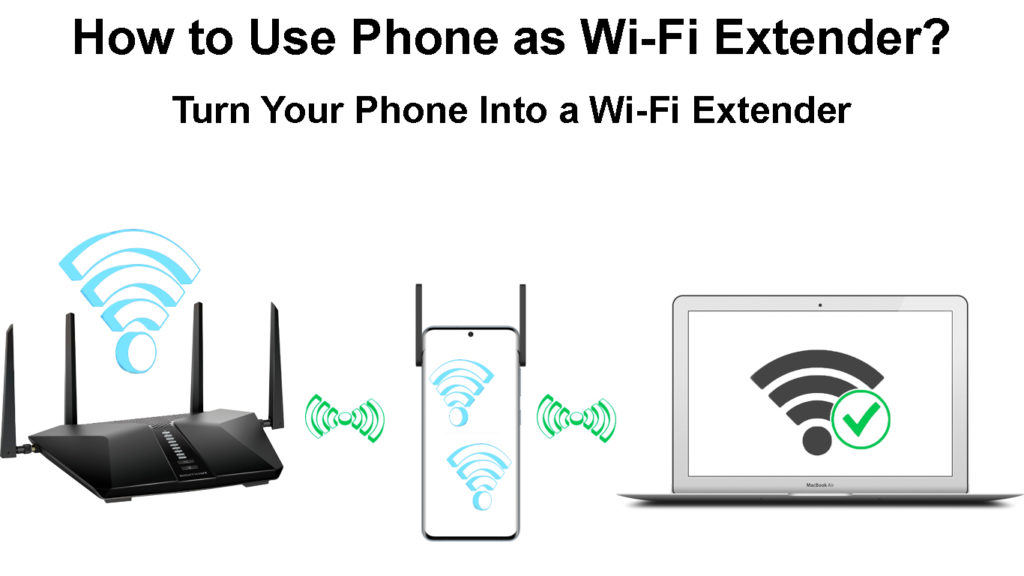
Miksi saatat tarvita Wi-Fi-laajennuksen?
Laajennukset ovat loistavia laitteita, jotka voivat lisätä langattomien verkkojen valikoimaa . Asennus on melko helppo ja ne ovat kustannustehokas ratkaisu. On olemassa neljä pääasiallista syytä, miksi joku saattaa tarvita Wi-Fi-laajennuksen :
- Langaton hitaampi kuin langallinen: Kun langaton yhteys on huomattavasti hitaampi kuin langallinen yhteys , sinun on saatava Wi-Fi-laajennus kytkettyjen laitteiden signaalin voimakkuuden parantamiseksi.
- Kodin kuolleet paikat: Wi-Fi-kuolleita pisteitä esiintyy melkein jokaisessa kodissa, mutta niiden ei pitäisi olla pysyviä. Voit korjata tämän ongelman hyvällä reitittimen sijainnilla , mutta jos se tapahtuu, ei ole paljon jäljellä tekemistä, mutta saat laajennuksen.
- Tarvitset langattoman ulkopuolelta: Jos haluat nauttia saumattomasta yhteydestä kodin ulkopuolella, takapihalla, puutarhassa tai terassilla, saatat joutua hankkimaan ulkopuolelle johtavan laajennuksen .
- Suuri koti: Kun asut suuressa kodissa, on tärkeää miettiä mihin reititin laittaa . Vaikka reitittimien sijainti olisi tehokkain, saatat joutua saamaan laajentajat parempaan signaaliin.
Wi-Fi Extender vs langaton verkkoverkko
Kuten totesimme, laajennukset ovat edullisia, ne ovat hienoja, jos asut pienemmissä tiloissa, ja ne voivat auttaa sinua pääsemään eroon kuolleista Wi-Fi-paikoista. Mutta laajennus luo toisen verkon olemassa olevasta verkon toisesta SSID: stä (Service Set -tunniste), ts. Verkon nimen.
Kun olet asentanut Wi-Fi-alueen laajennuksen , sinun on asetettava se Ethernet-kaapelilla , ja se voi olla vaikeaa. Sinun on myös vaihdettava manuaalisesti kotiverkon ja sen, jonka jatkeesi perustaa.
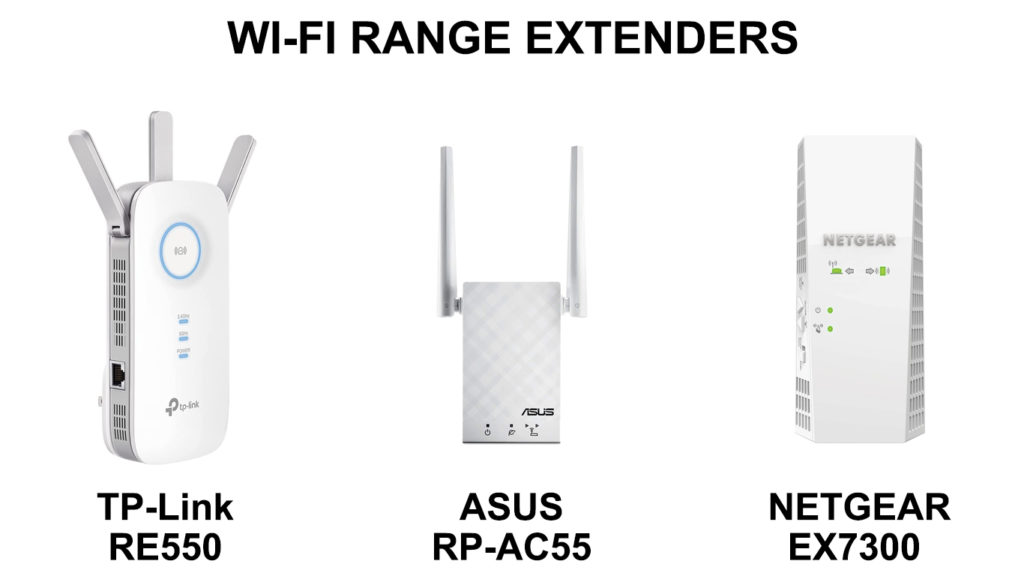
Langattomilla verkkoverkoilla on erilainen tapa työskennellä. Sen sijaan, että siirretään langaton verkko uudelleen toisella nimellä, se muodostaa yhden yksiselisen langattoman verkon, jossa on useita solmuja tukiasemina.
Joten kun löydät itsesi kodin yhdestä pisteestä, laite kommunikoi lähimmän läheisyyden solmun kanssa. Jos löydät itsesi reitittimen vieressä, laite kommunikoi itse reitittimen kanssa. Ei tarvitse vaihtaa verkkojen välillä manuaalisesti.

Miksi käyttää älypuhelinta Wi-Fi-laajennuksena?
Nyt meille voi olla hyvä, jos pudotat kommentin ja kerro meille, miksi haluat oppia käyttämään puhelinta Wi-Fi-laajennuksena. Oletetaan, että kaksi yleisintä syytä älypuhelimen laajennuksen luomiseen ovat:
- Vanha puhelin makaa: Kun sinulla on vanha älypuhelin makaamassa, miksi et laita sitä paremmin? Kytke se tällöin päälle, kytke laturi puhelimeen ja tee siitä Wi-Fi-laajennus, mutta tämä ei ole kestävä ratkaisu.
- Se on kertaluonteinen asia: miksi haluat ostaa jotain, josta tulee sinulle hyödytöntä? Joten jos tarvitset sitä nyt, älypuhelimen on hyvä käyttää laajennetun langattoman verkon.
Kuinka käyttää puhelinta Wi-Fi-laajennuksena?
Nyt syyt ovat melko ilmeisiä, mutta ratkaisu on vielä ilmeisempi. Jos et ole jo yrittänyt käyttää älypuhelinta Wi-Fi-laajennuksena, tässä on joitain ideoita siitä, kuinka se tehdään rikkomatta hikeä.
1. Bluetooth -kytkentä
Ensinnäkin voimme käynnistää Bluetoothin jakamisen menemällä älypuhelimemme asetuksiin. Siellä meidän on mentävä Bluetoothiin ja kytkettävä se päälle. Kun teemme sen, meidän on mentävä kannettavaan hotspot -osioon ja kytkettävä Bluetooth -kytkentä.
Lopuksi meidän on paritettava kannettava tietokone tai muu puhelin, jota haluamme käyttää älypuhelimemme kanssa. Kytke laitteen Bluetooth päälle, pari se älypuhelimesi kanssa ja sinulla on Internet -yhteys kyseisessä puhelimessa.
2. Wi-Fi Extender -sovellukset
Tietysti, jos et halua käydä läpi mitään vaikeuksia väärentää asetuksiasi tai luoda hotspot Wi-Fi-laajennuksena, voit aina ladata Wi-Fi-tehostussovelluksen Google Play Kaupasta. Siellä on suosituin Wi-Fi-tehostosovellus NetShare . Ainoa NetSharen ongelma on, että sinun on maksettava siitä. Saat 10 minuuttia ilmaista käyttöä, mutta jos haluat käyttää Wi-Fi: tä yli 10 minuutin ajan, sinun on maksettava 10,99 dollaria PRO-ominaisuuksien avaamiseksi .
3. Mobiili hotspot
Tämä on hyvin yksinkertaista. Yhdistä langattomaan kotiverkkoosi Android -puhelimesi avulla. Kun olet kytketty siihen, napauta vain Hotspot -painiketta. Ole hyvä. Jos sinulla on vaikeuksia yhteyden muodostamisessa, siirry kohtaan Asetukset> Kannettava hotspot.
Siellä voit määrittää kaiken, mitä haluat muuttaa hotspot -asetuksissa. Toinen loistava asia on, että voit yhdistää useita Android-laitteita tällä tavalla, ja sinulla voi olla vanhoja laitteita levittämään Wi-Fi: tä pihan tai talosi läpi.
Tärkeä huomautus: Niiden puhelimien lukumäärä, joiden avulla voit olla Wi-Fi- ja Hotspot-ominaisuudet samanaikaisesti käytössä, on melko rajallinen. Useimmissa puhelimissa, kun yrität ottaa hotspotin käyttöön, sinua pyydetään sammuttamaan Wi -Fi - Mobile Hotpot -ominaisuus on yleensä tarkoitettu käytettäväksi matkapuhelintietojen kanssa . Et voi käyttää tätä menetelmää missä tahansa iPhonessa. Toisaalta tämä toimii joidenkin Android -puhelimien (kuten Xiaomi Mi ja Redmi -puhelimien, joidenkin Samsungin lippulaivamallien kanssa),)
4. Kehittäjävaihtoehdot
Tätä varten sinun on tiedettävä, kuinka saada kehittäjävaihtoehtoja . Se ei ole niin vaikeaa, ja kun olet selvittänyt, kuinka se tehdään puhelinbrändillesi, malli- ja Android-käyttöjärjestelmäversiolle, voit yrittää löytää vaihtoehdon ottaa Wi-Fi-kattavuus laajennusominaisuus. Vaihtoehto on saatavana Android OS 10: n ja uudemmissa versioissa.
Kun olet käynnistänyt tämän, se toimii tavallisena Wi-Fi-laajennuksena ja voit laittaa sen mihin tahansa, missä reitittimen signaali saavuttaa laitteen, jotta voit helposti muodostaa yhteyden. Tämä on viimeinen vaihtoehto, jonka sinun tulisi kokeilla.
Johtopäätös
Siellä olet, sinun ei tarvitse etsiä ratkaisuja älypuhelimen käyttämiseen Wi-Fi-laajennuksena, koska sinulla on neljä erilaista vaihtoehtoa. Jos aiot käyttää sitä säännöllisesti, suosittelemme sen sijaan oikean Wi-Fi-laajennuksen ostamista .
